Depanarea erorii „Bateria nu este detectată” pe dispozitivele Windows
Într-o zi obișnuită, când te bucuri de laptopul tău cu Windows, s-ar putea să te confrunți brusc cu o eroare alarmantă: „Bateria nu a fost detectată”. De obicei, acest mesaj indică o defecțiune a bateriei sau alte probleme legate de sistem.
Totuși, nu trebuie să tragi imediat concluzia că e necesară înlocuirea bateriei.
În acest articol, îți vom prezenta cele mai eficiente metode de a remedia eroarea „Bateria nu este detectată” pe sistemele Windows.
1. Soluții rapide pentru o baterie nedetectată
Înainte de a te scufunda în configurările complexe ale computerului, încearcă aceste soluții rapide:
Reîncepe laptopul
Când întâmpini probleme de sistem, cum ar fi „Bateria nu este detectată”, o simplă repornire poate rezolva problema. Încearcă să repornești computerul și verifică dacă eroarea mai apare.
Lasă computerul să se răcească
Dacă laptopul a fost expus la soare sau la o altă sursă de căldură, bateria s-ar putea supraîncălzi. Acest lucru ar putea declanșa eroarea „Bateria nu este detectată” sau „Nicio baterie nu este instalată”.
Pentru a remedia un computer supraîncălzit, lasă dispozitivul să se răcească un timp.
Curăță compartimentul bateriei
Uneori, bateria nu este detectată din cauza murdăriei acumulate în compartiment. Curăță zona respectivă și vezi dacă problema se rezolvă.
Reconectează bateria
Eroarea poate apărea și după o căzătură accidentală a dispozitivului. Încearcă să scoți și să reconectezi bateria pentru a rezolva problema.
2. Verifică starea bateriei

Dacă suspectezi că bateria este deteriorată, verifică starea ei. Acest lucru te va ajuta să înțelegi dacă trebuie să depanezi sau să cumperi o baterie nouă.
Iată cum poți verifica starea bateriei prin Managerul de dispozitive:
- Apasă tastele Win + R pentru a deschide fereastra Run.
- Tastează devmgmt.msc și apasă Enter pentru a deschide Managerul de dispozitive.
- Fă dublu clic pe Baterii pentru a extinde opțiunile.
- Fă clic dreapta pe fiecare adaptor de baterie și selectează Proprietăți.
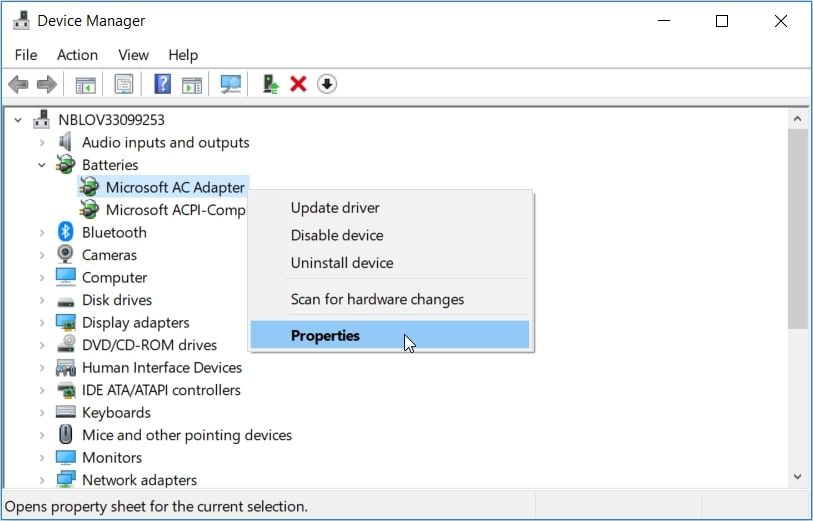
În fereastra următoare, analizează informațiile din secțiunea Stare dispozitiv.
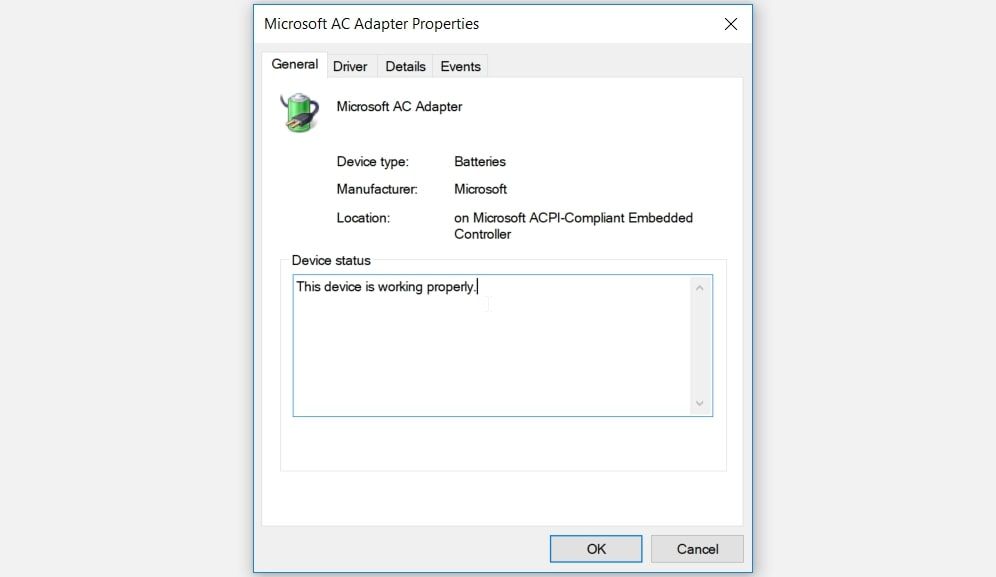
Dacă statusul arată „Dispozitivul funcționează corect”, atunci bateria nu are probleme. În acest caz, poți încerca alte soluții din acest articol.
Dacă statusul arată „Dispozitivul are o problemă”, atunci bateria este defectă.
Ai două opțiuni: mai întâi, încearcă să repari driverele bateriei cu metoda următoare. Dacă nu funcționează, atunci ia în considerare achiziționarea unei baterii noi.
3. Repornește sau reinstalează driverele bateriei
Eroarea „Bateria nu este detectată” poate fi cauzată de drivere corupte. Poți remedia problema prin repornirea sau reinstalarea driverelor bateriei.
Iată cum repornești driverele bateriei:
- Apasă Win + X și selectează Manager dispozitive.
- Fă dublu clic pe Baterii pentru a extinde opțiunile.
- Fă clic dreapta pe fiecare adaptor de baterie și selectează Dezactivare dispozitiv.
- Fă clic dreapta din nou pe fiecare adaptor și selectează Activare dispozitiv.
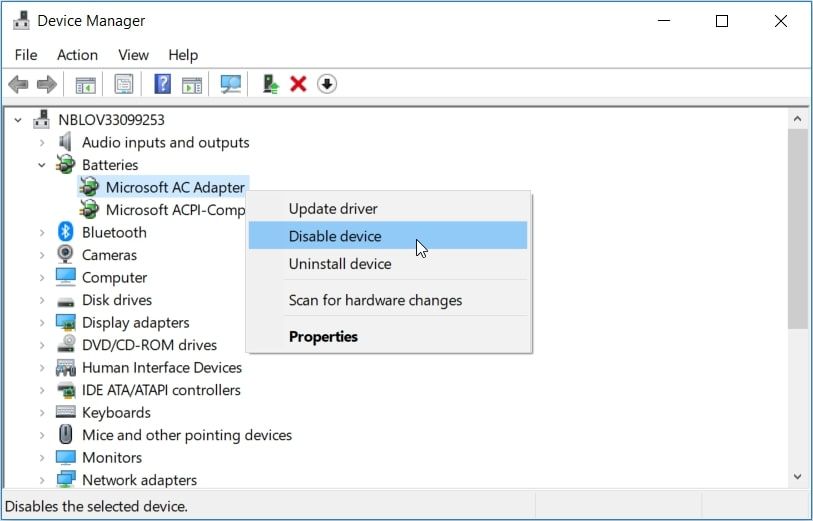
Reîncepe computerul și verifică dacă problema este rezolvată.
Dacă problema persistă, reinstalează driverele astfel:
- Deschide Managerul de dispozitive.
- Fă clic dreapta pe fiecare adaptor de baterie și selectează Dezinstalare dispozitiv.
- Fă clic pe Scanare modificări hardware. Așteaptă finalizarea procesului, apoi repornește dispozitivul.
4. Efectuează un ciclu de alimentare al computerului
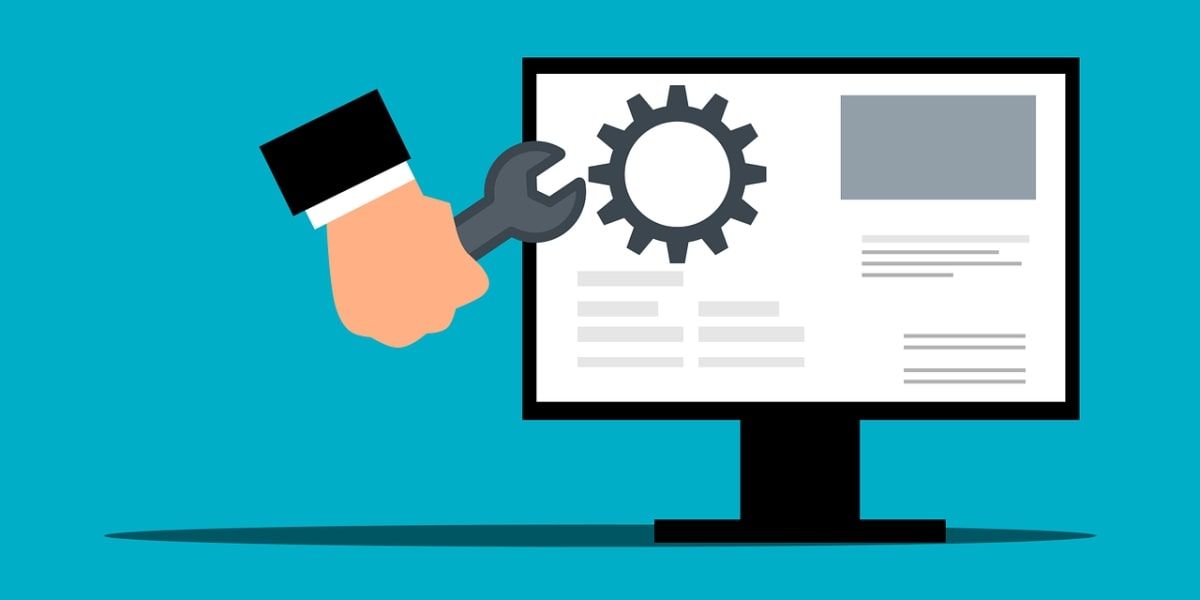
Dacă o simplă repornire nu rezolvă problema, încearcă un ciclu de alimentare. Acest proces va reseta dispozitivul și va elimina erorile. Această metodă ar putea rezolva problema bateriei și alte probleme de sistem.
Iată cum efectuezi un ciclu de alimentare:
- Deconectează toate dispozitivele externe de la computer.
- Scoate bateria și apasă butonul de pornire timp de 10-15 secunde.
- Reintrodu bateria și repornește dispozitivul.
- Conectează încărcătorul și verifică dacă dispozitivul detectează bateria.
5. Folosește instrumentele de depanare Windows
Poți remedia diverse probleme ale PC-ului folosind instrumentele de depanare. Vom vedea cum instrumentele de depanare pentru hardware și dispozitive și pentru alimentare pot ajuta la rezolvarea erorii „Bateria nu este detectată”.
Începem cu instrumentul de depanare hardware și dispozitive:
- Mergi la Meniu Start > Setări > Actualizare și securitate și selectează Depanare.
- Derulează și selectează depanatorul pentru hardware și dispozitive.
- Apasă butonul Rulați instrumentul de depanare.
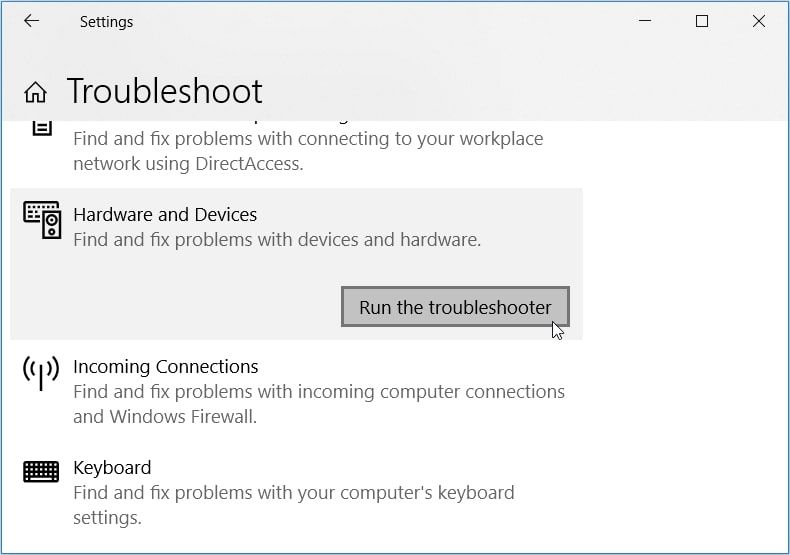
Apoi, derulează și fă clic pe Instrumentul de depanare a alimentării. Apasă butonul Rulați instrumentul de depanare.
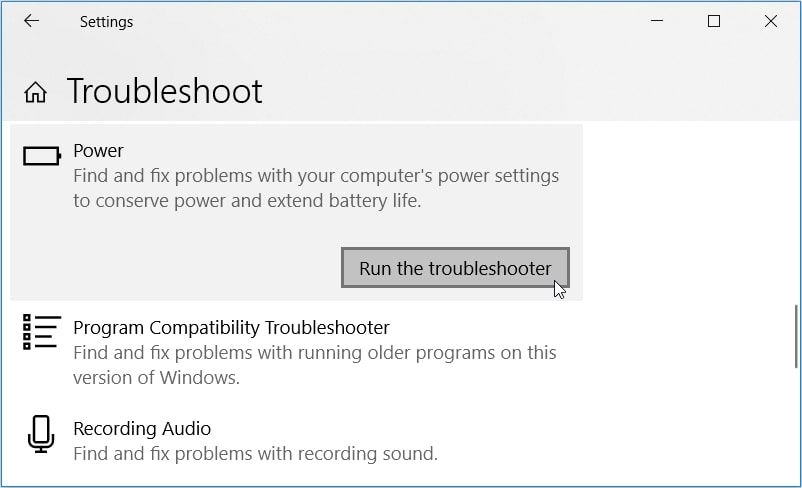
Alternativ, poți accesa depanatorul de alimentare prin Panoul de control, urmând acești pași:
- Caută Panou de control în meniul Start și selectează Cea mai bună potrivire.
- În Vizualizare după, alege Pictograme mari.
- Derulează, fă clic pe Depanare, apoi pe Sistem și securitate.
- Fă clic pe Alimentare.
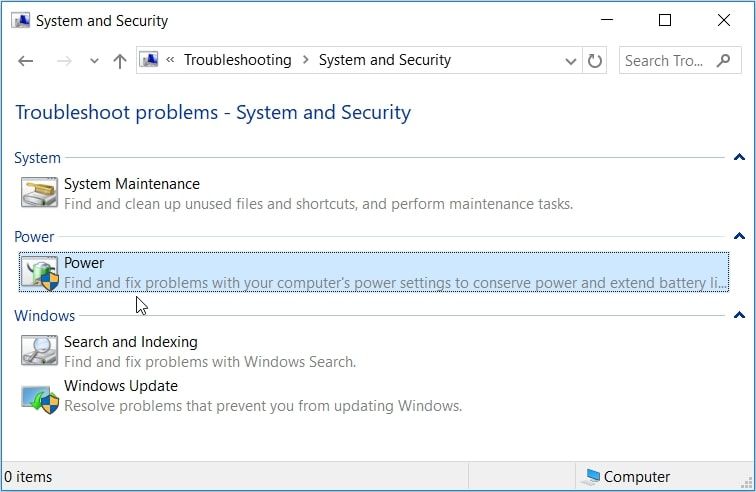
În fereastra pop-up, fă clic pe Următorul și urmează instrucțiunile de pe ecran pentru a rula depanatorul de alimentare.
6. Actualizează BIOS-ul

Eroarea „Bateria nu este detectată” poate fi cauzată de probleme pe placa de bază. Într-un astfel de caz, actualizarea BIOS-ului poate rezolva problema. Asigură-te că atât bateria, cât și încărcătorul sunt conectate în timpul acestui proces.
Actualizarea BIOS-ului diferă de la un dispozitiv la altul. De exemplu, dacă bateria nu este detectată pe un dispozitiv Lenovo, trebuie să accesezi site-ul Lenovo pentru a obține cea mai recentă actualizare BIOS.
7. Actualizează Windows
Dacă bateria nu prezintă semne de deteriorare fizică, oricare dintre soluțiile prezentate anterior ar trebui să fie eficientă. Dacă tot nu poți rezolva problema „Windows 10 fără baterie detectată”, este posibil ca dispozitivul tău să necesite o actualizare.
De obicei, Windows descarcă automat actualizările. Totuși, acest lucru depinde de setările sistemului.
Iată pașii pentru a actualiza manual dispozitivul Windows:
- Mergi la Meniu Start > Setări > Actualizare și securitate > Windows Update.
- Fă clic pe Verifică actualizările și urmează instrucțiunile de pe ecran.
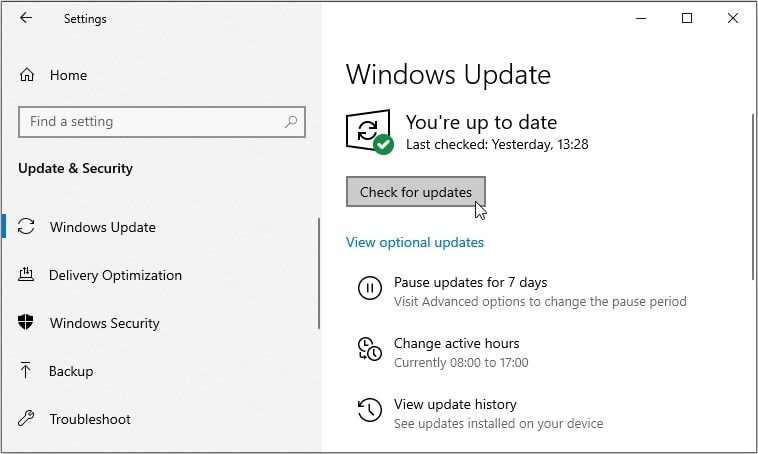
Dispozitivul tău Windows detectează din nou bateria
Bateria este un component esențial al laptopului. O defecțiune poate face dificilă utilizarea dispozitivului în zone fără alimentare. S-ar putea să întâmpini adesea problema „Bateria nu este detectată”. Dar nu te îngrijora! Aplică sfaturile prezentate și totul va fi în regulă.
Dacă bateria pare să aibă probleme, verifică instrumentele de analiză a stării bateriei computerului.